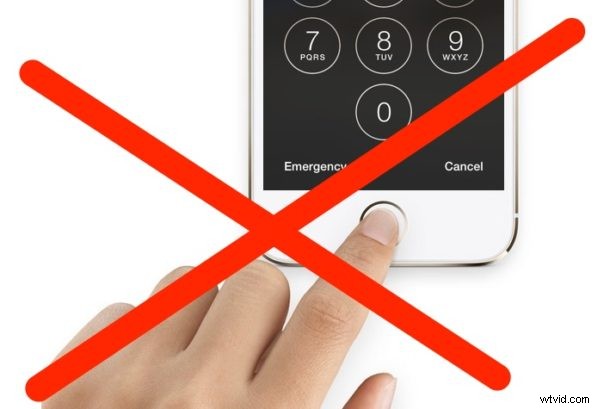
Touch ID è una funzionalità innegabilmente comoda di iPhone e iPad, che consente un rapido accesso al dispositivo semplicemente posizionando un dito registrato sul sensore Touch ID, che legge l'impronta digitale per accedervi. Sebbene Touch ID sia utile, alcuni utenti potrebbero in seguito decidere di voler disabilitare la funzione sul proprio iPhone o iPad, per motivi di sicurezza o privacy o per un altro motivo.
Tieni presente che questo metodo disabilita completamente Touch ID se lo desideri, ma puoi anche specificare di disattivare Touch ID per sbloccare l'iPhone o l'iPad, disattivare Touch ID per Apple Pay e disabilitare Touch ID per gli acquisti su App Store e iTunes come bene, oppure scegli di lasciarlo acceso per alcune funzioni mentre lo disabilita per altre. Tieni presente che se disabiliti tutte le forme di Touch ID, potresti voler rimuovere anche le impronte digitali da Touch ID, sebbene ciò non sia obbligatorio per disattivare semplicemente la funzione.
Come disabilitare Touch ID per sblocco e acquisti
Se hai intenzione di disabilitare completamente Touch ID, o anche solo di disabilitarlo per sbloccare e accedere al dispositivo, assicurati di aver abilitato un passcode in iOS per impedire l'accesso non autorizzato.
- Apri l'app "Impostazioni" su iPhone o iPad
- Vai a "Touch ID e passcode" e autenticati con il tuo passcode come al solito
- Nella sezione "Usa Touch ID per:", ruota gli interruttori secondo necessità per disattivare Touch ID (disattivalo per tutte le impostazioni se desideri disattivare completamente la funzione):
- iPhone Unlock (o iPad Unlock):disattivalo per disabilitare Touch ID per sbloccare e accedere al dispositivo
- Apple Pay:disattivalo per evitare che Touch ID venga utilizzato per effettuare acquisti con Apple Pay
- iTunes e App Store:disattiva questa opzione per disabilitare l'utilizzo del Touch ID per gli acquisti su App Store e iTunes
- Assicurati di aver abilitato un codice di accesso e di utilizzarne uno, quindi esci dalle Impostazioni come al solito
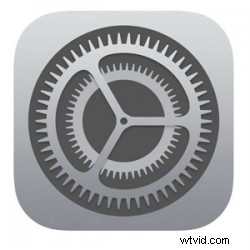
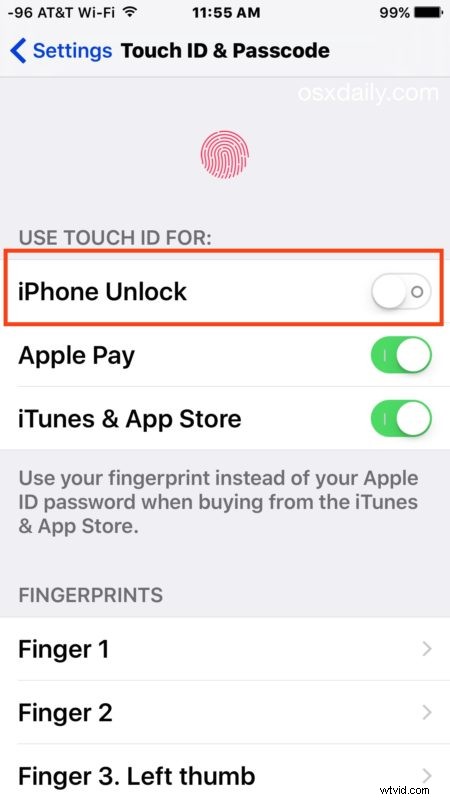
Se stai disattivando Touch ID perché lo ritieni inaffidabile, potresti voler semplicemente eseguire il processo di aggiunta di un'altra o due impronte digitali. Ciò è particolarmente vero se riscontri problemi legati al clima, prova ad aggiungere ulteriori impronte digitali dello stesso dito, che possono migliorare notevolmente le prestazioni quando fa freddo, quando la pelle si secca, e anche con tempo umido. Puoi anche rimuovere le impronte digitali se non utilizzi più una cifra o un'appendice specifica anche per sbloccare il dispositivo.

Non dimenticare che puoi sempre invertire la rotta su iPhone o iPad e configurare Touch ID per lo sblocco di nuovo se decidi di utilizzare nuovamente l'autenticazione tramite impronta digitale in futuro.
